举个例子,老板发给你一个表格,里面有几百条数据,如下所示,我们只展示关键的两列模拟的数据源做为示例
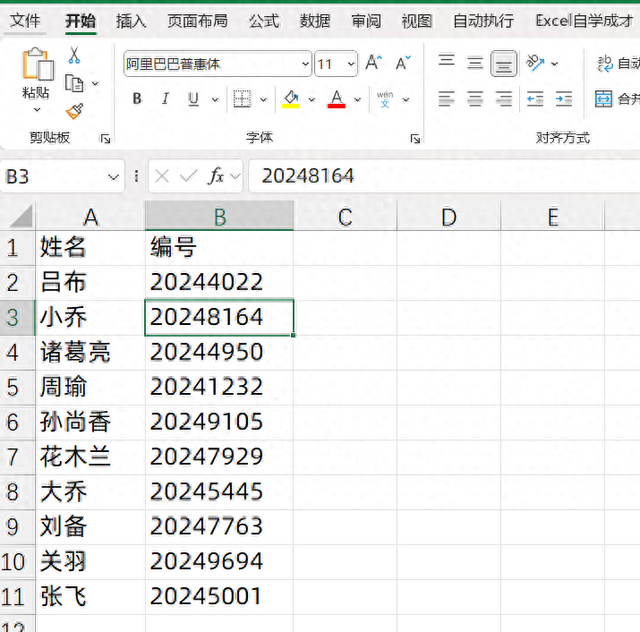
里面有姓名列和编号列,因为编号列是一串数字,我们需要制作成条码,需要快速批量生成的样式如下所示:

如果一个个手动的去编辑就太麻烦了
我们可以使用Excel和Word的邮件合并功能,1分钟快速的搞定
第一步:调整word格式我们在任意位置,新建一个word文档,打开之后,在
布局选项卡下,点击纸张大小,调整其他格式大小
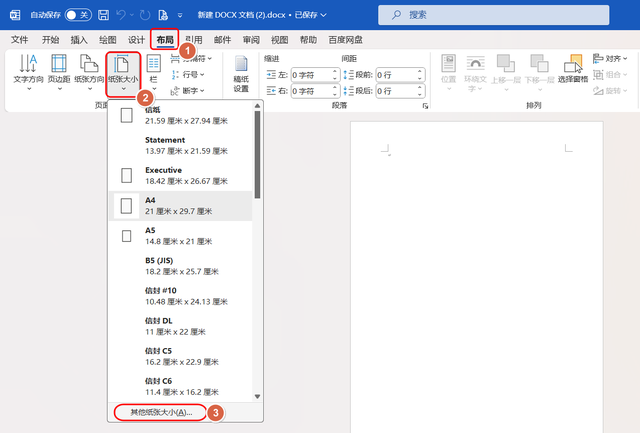
根据我们的标签纸来调整大小,如果我们的打印纸张是3:2的,我们就可以调整成
15:10的尺寸
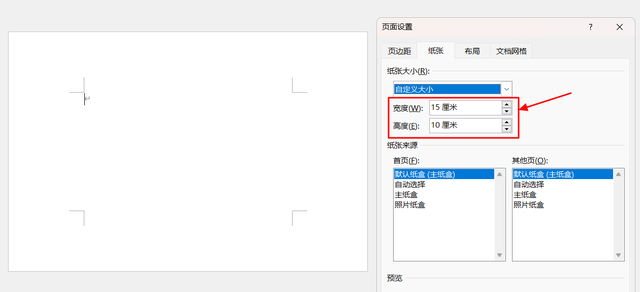
然后在布局里面,选择页边距,将它调整成窄的页边距
然后我们在WORD里面输入我们想要的格式文本,居中显示,调整适当对应的字体大小
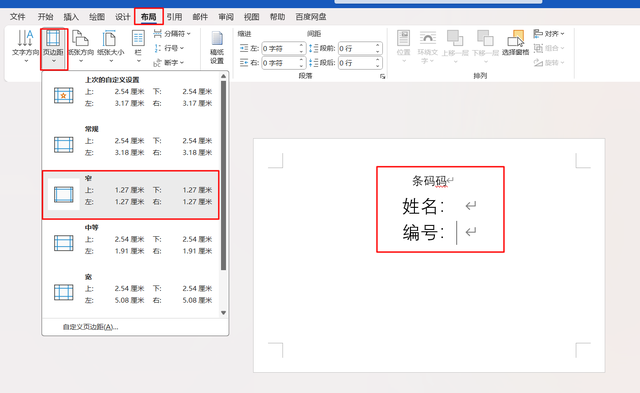 第二步:接入Excel数据源
第二步:接入Excel数据源我们在邮件选项卡下,点击选择收件人,然后使用现有列表
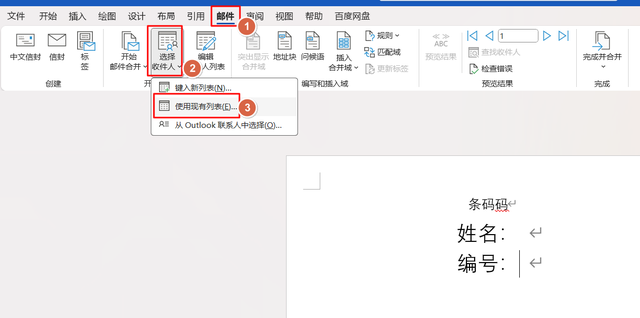
然后就可以找到我们的EXCEL文档,引用对应的数据表

然后我们分别在想要放数据的位置,插入合并域对应的字段名称,如下所示:
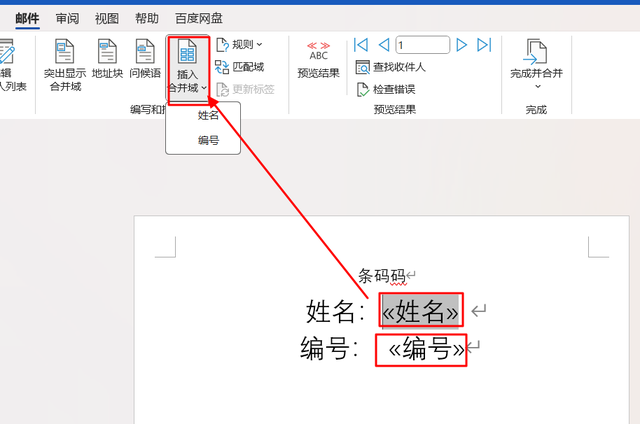
关键的是条形码的制作,我们选中之前随便输入的关键字,然后按CTRL+F9键
(如果是笔记本电脑,需要按CTRL+FN+F9)
得到的效果会是这个样子

然后我们将中间的文字改成:
mergebarcode 编号 \h 2180 \t code128
这里面的编号,就是对应的数字字段,如果你是其它字段,修改成对应的名字
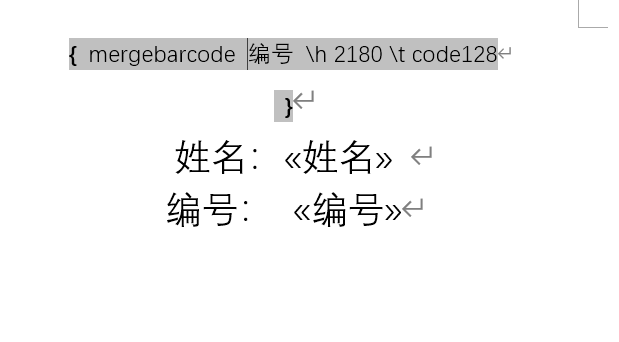
点击预览结果,如果变成了条形码,那就成功了:
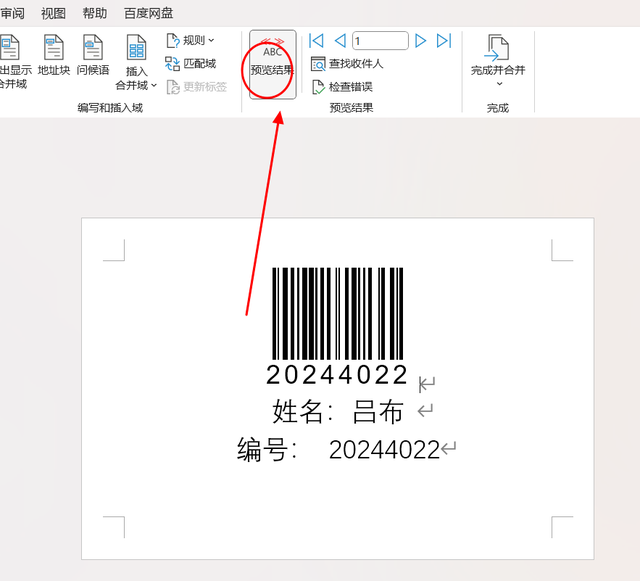 第三步:批量导出
第三步:批量导出上述模版制作成功,我们只需要在上方,点击完成并合并,可以选择编辑单个文档
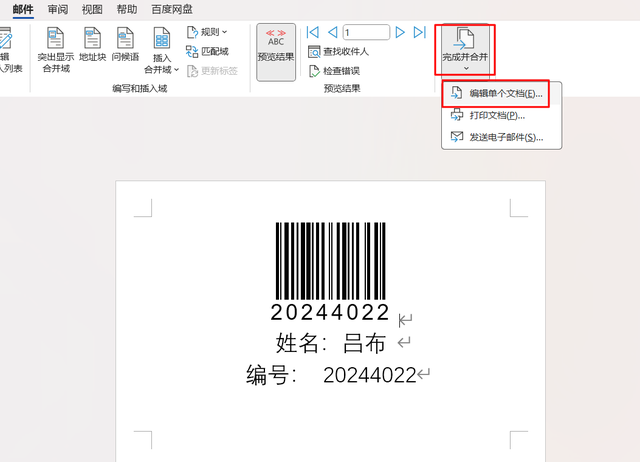
然后选择全部记录,就得到了所有的记录结果了

最后,只需要导出为PDF,然后再进行打印即可
这个小技巧,你学会了么?自己动手试试吧!
